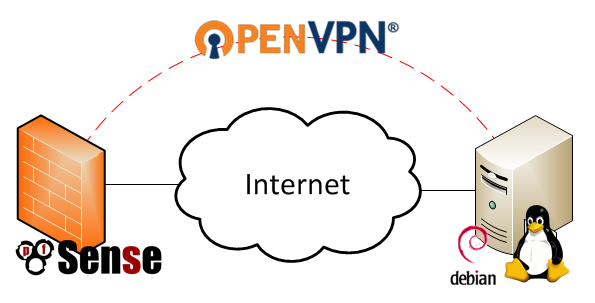1. Hướng dẫn setup client connect tới nhiều VPN server
Bước setup cần môi trường là client đã connect tới một single server OpenVPN
Bước 1 : Tạo thêm các TAP devices cho máy Windows
Vào thư mục C:\Program Files\TAP-Windows\bin , chạy file addtap.bat với mode Admin
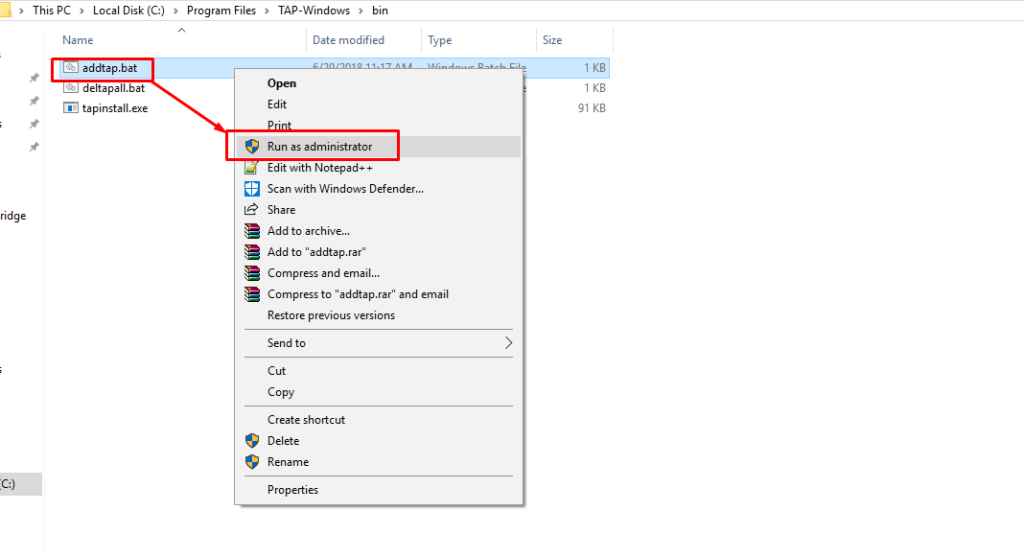
Bước 2 : Rename cho các TAP device

Bước 3 : Chỉnh sửa trong file config của các VPN
Thêm 2 option là : nobind và dev-node $tap_device_name
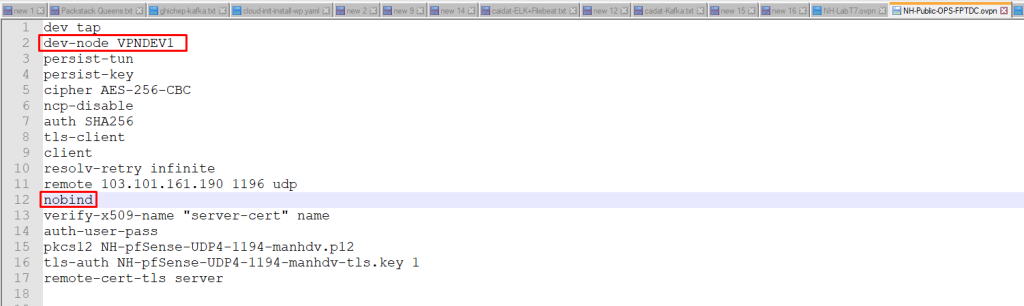
Bước 4 : Connect tới nhiều VPN server khác nhau. Chú ý : IP cấp cho VPNclient của từng server phải khác nhau để tránh bị conflict
2. Hướng dẫn rediect gateway
Khi PC của bạn không connect VPN, IP public của PC sẽ là IP đầu ngoài của Router. VD:kiểm tra trên trang https://ipinfo.io/ . Thông tin IP Public sẽ như sau :
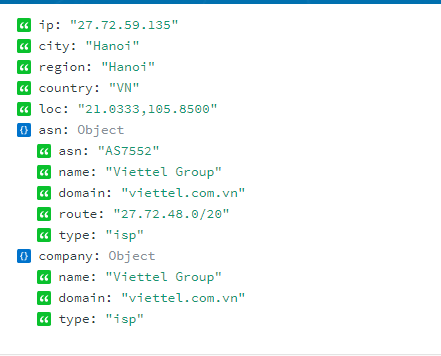
Trong 1 số trường hợp, người dùng không muốn sử dụng IP Public hiện tai, mà muốn sử dụng IP Public của dải mạng user VPN connect tới. User thêm dòng cấu hình sau vào file config của VPN ở folder C:\Program Files\OpenVPN\config (có đuôi .ovpn) :
redirect-gateway def1
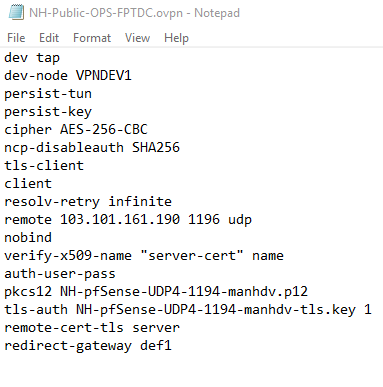
3. Hướng dẫn kết nối Open VPN
– Người sử dụng được cung cấp:
+ File cài đặt OpenVPN trên windows định dạng .exe
+ Username/password
Bước 1: Cài đặt Open VPN trên máy tính
+ Chạy file .exe

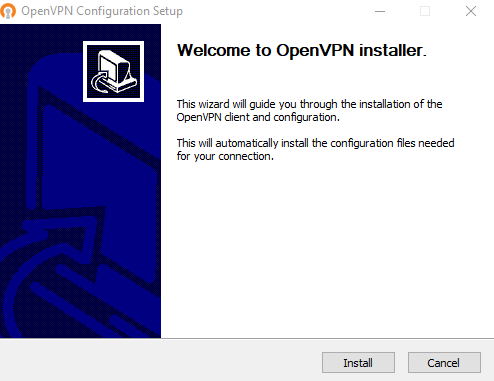
Tiến hành cài đặt bình thường.
Bước 2: Chạy OpenVPN
+ Sau khi cài đặt thành công -> Chạy OpenVPN GUI
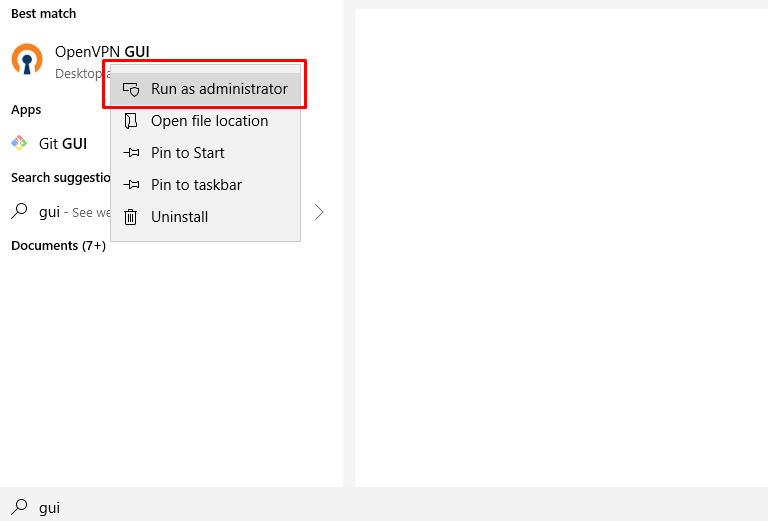
+ Click vào biểu tương góc dưới màn hình login bằng tài khoảng đã được tạo.
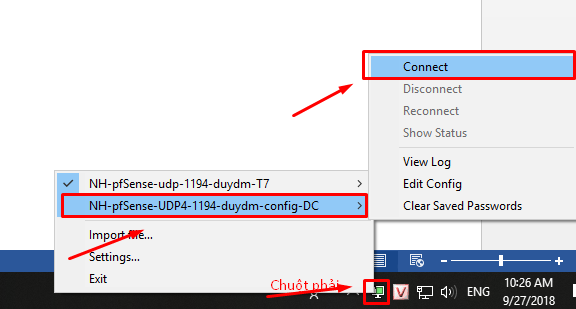
+ Nhập thông tin đăng nhập
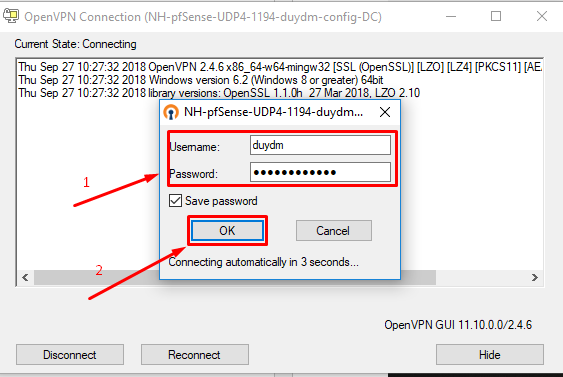
+ Kết nối thành công
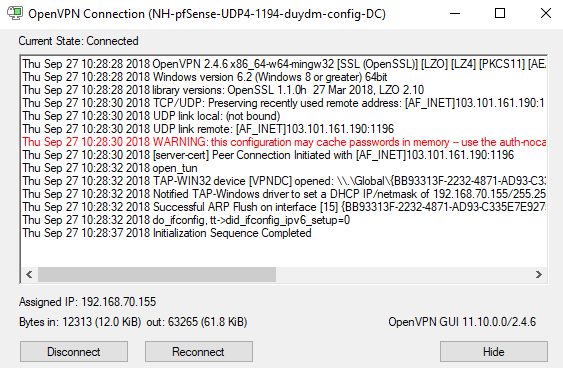
+ Kiểm tra IP nhận được
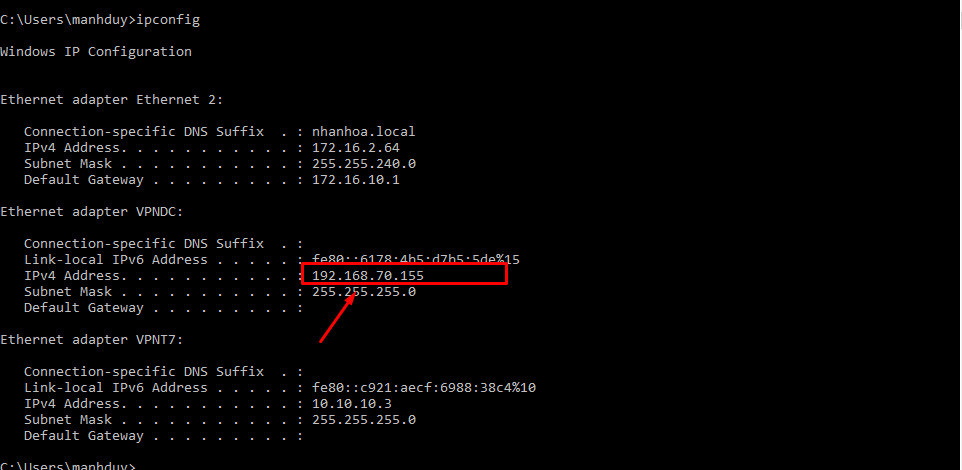
4. Thêm user OpenVPN
Login vào web pfsense
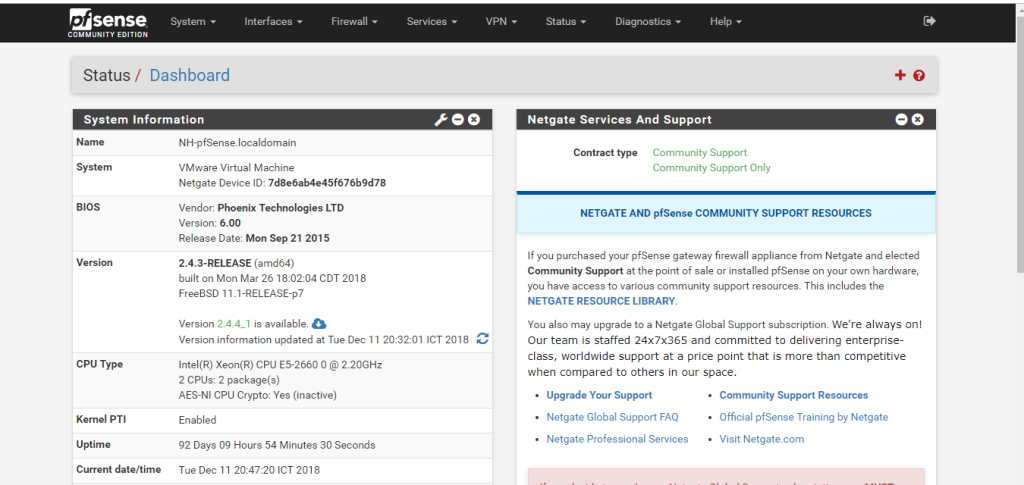
+ Add thêm user mới
System -> User manager
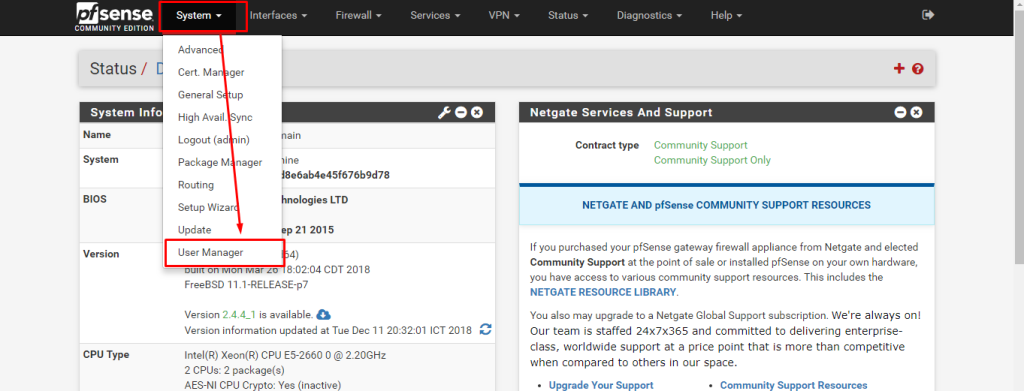
Click “+ Add”
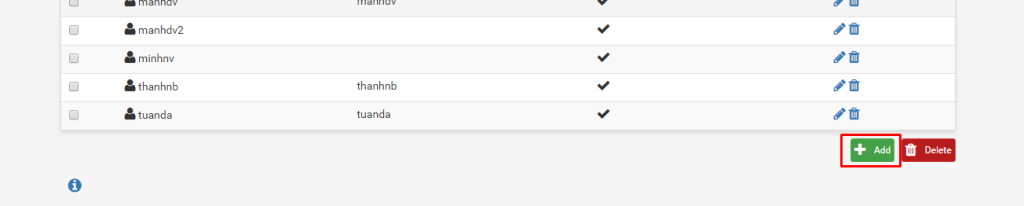
Nhập thông tin
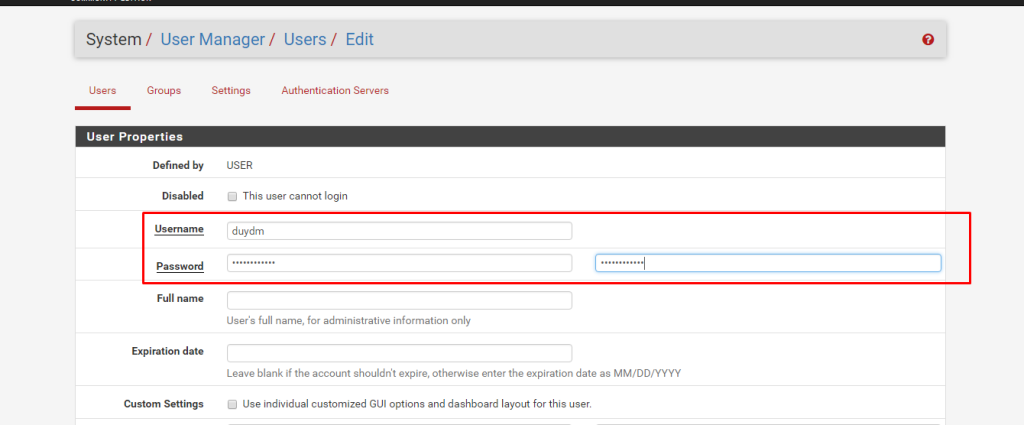
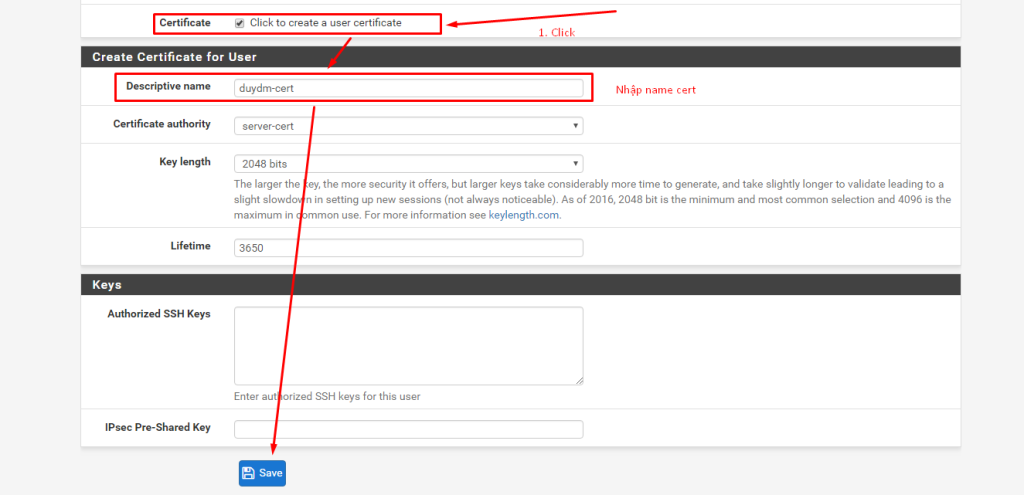
+ Export file cài đặt, config

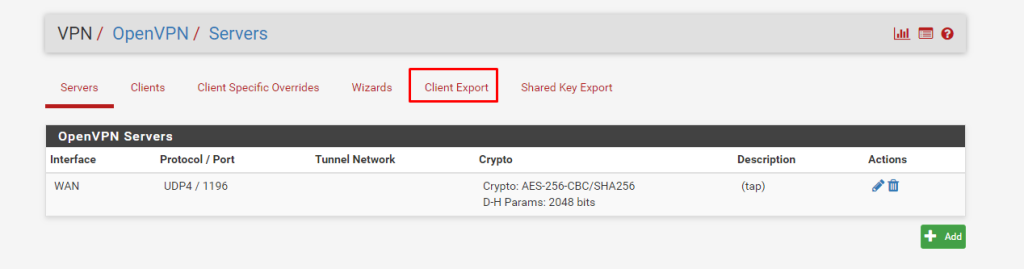
Tìm tới user và export
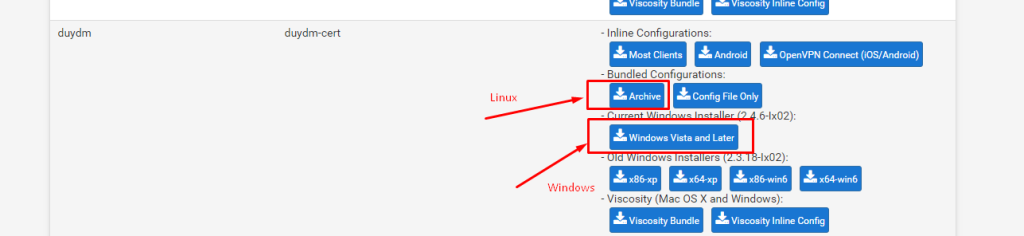
Như vậy Hỗ trợ VPS đã hướng dẫn xong các bạn cấu hình VPN trên Pfsense. Chúc các bạn thành công!